Funkce a aplikace, které nejsou automaticky aktivovány po instalaci systému Windows můžete sami zapnout pomocí nabídky v Ovládacích panelech. Jedná se například o Hyper-V nebo klient služby Telnet.
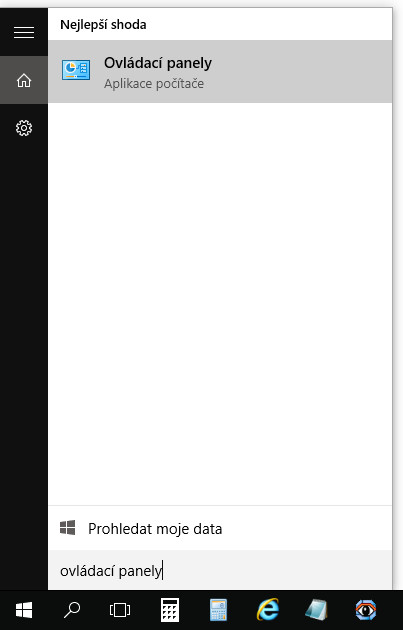
Návody a tipy pro: služby
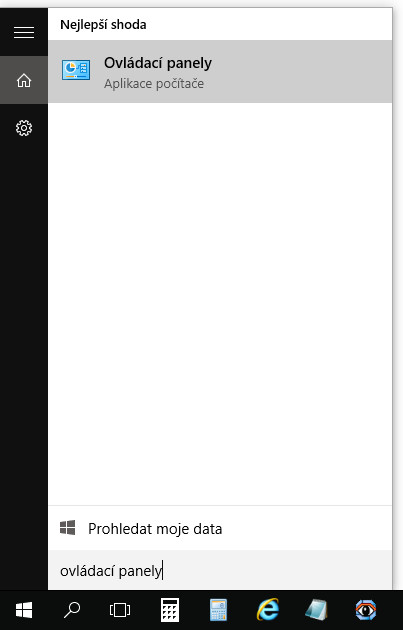
Funkce a aplikace, které nejsou automaticky aktivovány po instalaci systému Windows můžete sami zapnout pomocí nabídky v Ovládacích panelech. Jedná se například o Hyper-V nebo klient služby Telnet.
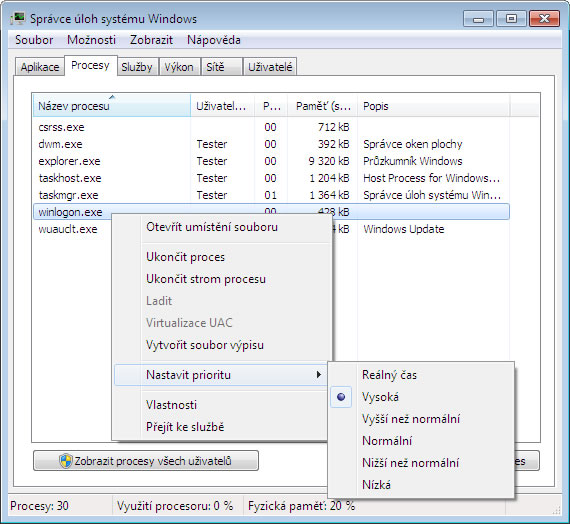
Potřebujete-li změnit prioritu některého procesu a přidělit mu více nebo naopak méně systémových prostředků lze to manuálně nastavit.
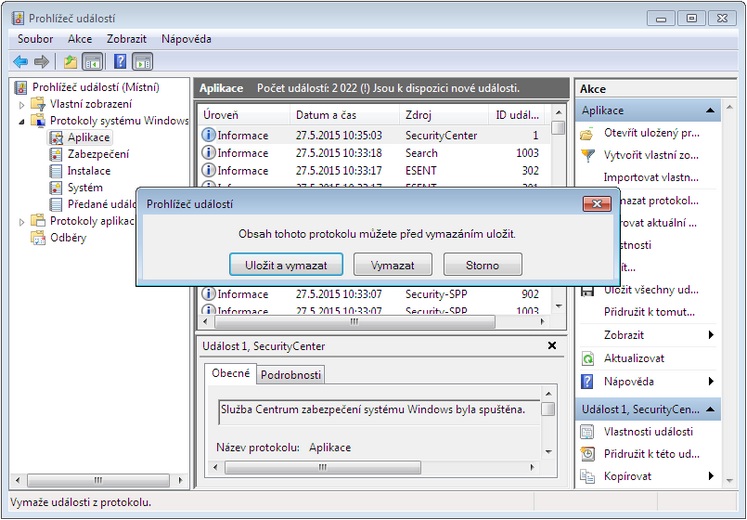
Návod na odstranění protokolů systému Windows, které obsahují veškeré informace o uživatelské aktivitě.
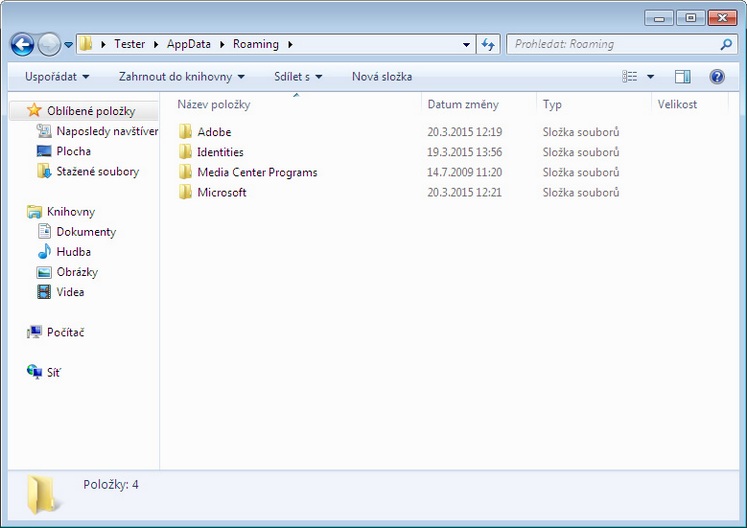
Soubory a programy, se kterými právě pracujete jsou dočasně uloženy v paměti RAM. Při ukončení práce s programem jsou soubory z paměti RAM odstraněny. Někdy je možné, takto obnovit ztracený dokument.

V některých případech se může hodit možnost vypnout nebo restartovat počítač v lokální síti na dálku. Lze toho docílit pomocí příkazu v příkazové řádce.
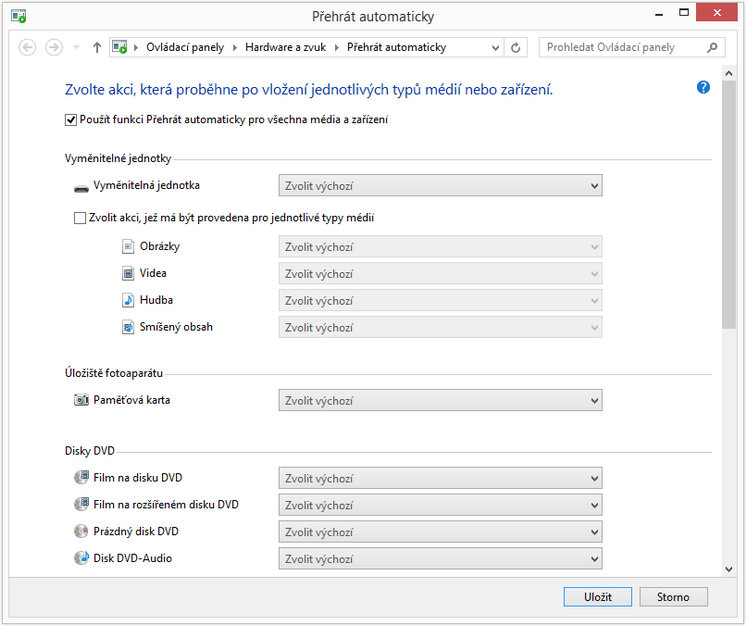
Nekorektně napsané programy mohou zanechat řadu změn a neplatných položek v systémovém registru. Záznam zůstane i v nabídce Přehrát automaticky. Z této nabídky ji lze odstranit pouze manuální editací systémového registru Windows.
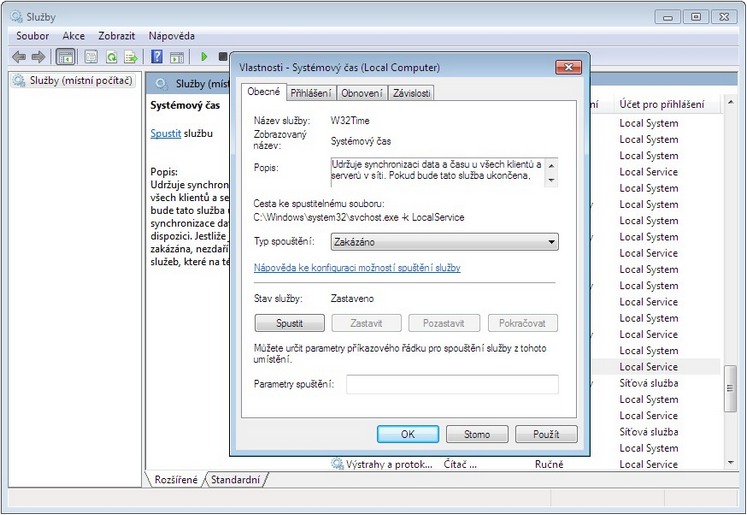
Služba W32Time je zodpovědná za synchronizaci systémového času ve Windows 7. V případě, že nechcete využívat služby synchronizace systémového času, existuje několik možností jak tomu zabránit.

V operačním systému Windows lze nastavit několik režimů hospodaření s energií. Pomocí tlačítka pro vypnutí, tlačítka režimu spánku nebo sklopením víka notebooku můžete přejít do režimu spánku nebo do režimu hibernace. Jaký je rozdíl mezi režimem spánku a režimem hibernace a jak je nastavit? A proč se počítač sám probudí z režimu spánku?

XPS je formát dokumentu, který lze použít k zobrazení, uložení, sdílení, digitálnímu podepsání a ochraně obsahu dokumentu stejně, jak to známe u souborů PDF. I když je už dnes služba XPS zbytečná, stále se ve Windows nachází. Naštěstí není problém ji vypnout a ušetřit tak systémové zdroje.

Mnoho aplikací ve Windows 10 je spuštěno na pozadí, aniž by o tom uživatel věděl. Spotřebovávají systémové prostředky, zvyšují spotřebu energie a odesílají a přijímají data, informace nebo aktualizace. Ukážeme si, jak ty aplikace, které nepoužíváte jednoduše dostat pod kontrolu.